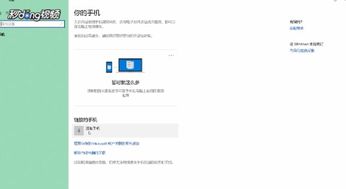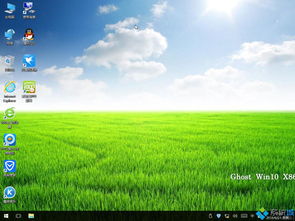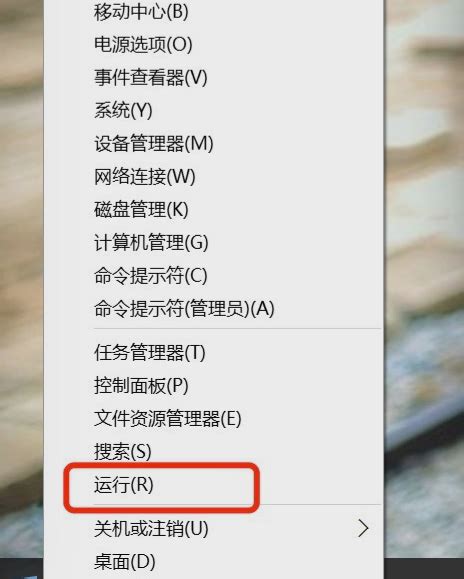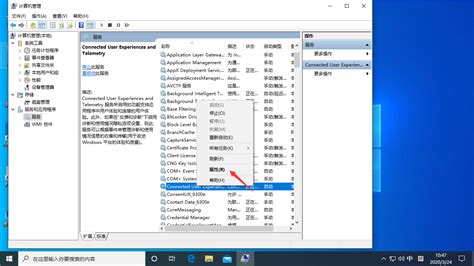Win10电脑如何连接并添加手机设备
在现代社会中,将手机与电脑进行连接已经成为许多人日常生活和工作中不可或缺的一部分。对于使用Windows 10操作系统的电脑用户来说,将手机与电脑连接不仅可以实现文件传输、数据同步,还能享受到更多便捷的功能。那么,Win10电脑怎么添加手机呢?以下是一些详细的方法和步骤,帮助你轻松实现这一目标。
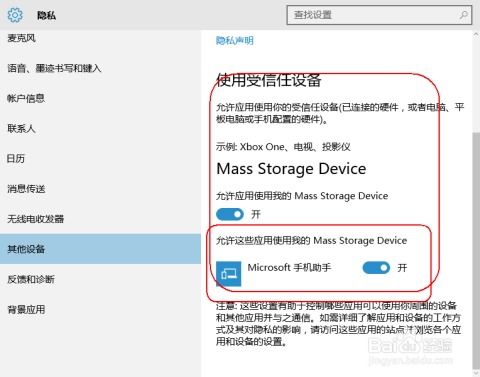
首先,最基本且常用的方法之一是通过USB线将手机与电脑连接。在进行这一步之前,你需要确保手机已经开启了USB调试模式,并且电脑上已经安装了相应的手机驱动程序。大多数品牌的手机都会附带一个官方驱动程序光盘,或者你可以在官网上下载最新的驱动程序。

1. 将手机通过USB线连接到电脑上。

2. 在手机上弹出的提示框中,选择“传输文件”或“仅充电”模式(具体选项可能因手机品牌而异)。

3. 打开电脑上的“文件资源管理器”,你应该能在左侧的设备列表中看到你的手机设备。
4. 双击打开手机设备,你就可以在电脑上浏览和管理手机上的文件了。
除了USB线连接外,你还可以利用蓝牙功能将手机与Win10电脑进行配对和连接。蓝牙连接虽然传输速度相对较慢,但无需线缆束缚,更加便捷。
1. 打开电脑上的“设置”,选择“设备”选项。
2. 在设备选项中,点击“蓝牙和其他设备”标签页。
3. 确保蓝牙开关已经打开,然后点击“添加蓝牙或其他设备”按钮。
4. 在弹出的窗口中,选择“蓝牙”选项。
5. 此时,打开手机上的蓝牙功能,并在可发现设备列表中查找你的电脑。
6. 选中你的电脑,并按照手机上的提示进行配对操作。
7. 配对成功后,你就可以在电脑上看到手机设备,并通过蓝牙进行文件传输等操作了。
对于追求更高便捷性和无缝体验的用户来说,使用第三方应用程序也是一个不错的选择。目前市面上有许多支持手机与电脑连接的应用程序,如Microsoft的“Your Phone”应用、AirDroid等。这些应用不仅可以实现文件传输,还能同步通知、短信、照片等内容。
以“Your Phone”应用为例:
1. 在Win10电脑上打开Microsoft Store应用商店,搜索并下载“Your Phone”应用。
2. 打开手机上的“设置”,找到并点击“手机连接”或类似选项(具体名称可能因手机品牌而异)。
3. 在手机连接选项中,选择“添加电脑”并按照提示进行操作。
4. 在电脑上打开“Your Phone”应用,并按照提示完成手机与电脑的连接。
5. 连接成功后,你就可以在电脑上查看手机上的照片、短信、通知等内容,并进行文件传输等操作了。
此外,如果你使用的是Android手机,并且希望实现更深层次的集成和同步功能,那么可以考虑使用Android的官方工具——Android Debug Bridge(ADB)。ADB是一个强大的命令行工具,它允许你对Android设备进行各种高级操作。不过需要注意的是,使用ADB需要一定的技术背景,并且可能需要安装额外的软件。
使用ADB的基本步骤如下:
1. 下载并安装ADB工具包。你可以从Android开发者官方网站上下载最新的ADB工具包。
2. 将手机通过USB线连接到电脑上,并确保手机上已经开启了USB调试模式。
3. 打开ADB工具包所在的文件夹,并在命令行中输入`adb devices`命令。如果一切正常,你应该能在命令行中看到你的手机设备。
4. 接下来,你可以使用ADB提供的各种命令来管理手机上的文件、应用等内容。例如,你可以使用`adb push`命令将电脑上的文件传输到手机上,或者使用`adb pull`命令将手机上的文件传输到电脑上。
当然,除了以上几种方法外,还有一些其他的方式可以实现Win10电脑与手机的连接。例如,你可以使用云服务提供商(如OneDrive、Google Drive等)来同步文件和数据;或者你可以使用第三方文件管理器应用程序(如ES文件浏览器等)来在电脑和手机之间传输文件。这些方法各有优缺点,你可以根据自己的需求和喜好来选择合适的方式。
在实际操作中,你可能还会遇到一些常见的问题和困难。例如,USB连接不稳定、蓝牙配对失败、第三方应用无法识别设备等。对于这些问题,你可以尝试以下一些解决方法:
确保USB线和USB接口没有损坏或松动;
尝试更换不同的USB线或USB接口进行连接;
确保手机和电脑上的蓝牙功能都已经打开并且处于可发现状态;
尝试关闭并重新打开蓝牙功能进行配对;
确保你下载的第三方应用程序是最新版本并且与你的设备和操作系统兼容;
尝试卸载并重新安装第三方应用程序进行连接。
总的来说,将Win10电脑与手机进行连接是一项非常实用且便捷的功能。通过掌握以上几种方法和步骤,你可以轻松实现手机与电脑的连接和数据同步。无论是在日常生活中还是在工作中,这些功能都将为你带来更加便捷和高效的体验。希望这篇文章能够帮助你更好地了解Win10电脑怎么添加手机的相关知识和技巧。
- 上一篇: 如何在局域网工作组中查看其他电脑?
- 下一篇: 《种子3》安卓中文版RPG游戏全攻略
-
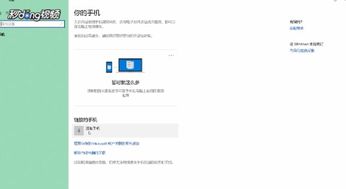 Windows 10轻松实现与手机互联秘籍资讯攻略11-10
Windows 10轻松实现与手机互联秘籍资讯攻略11-10 -
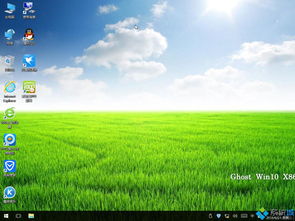 轻松几步,在Win10桌面添加“我的电脑”图标资讯攻略11-29
轻松几步,在Win10桌面添加“我的电脑”图标资讯攻略11-29 -
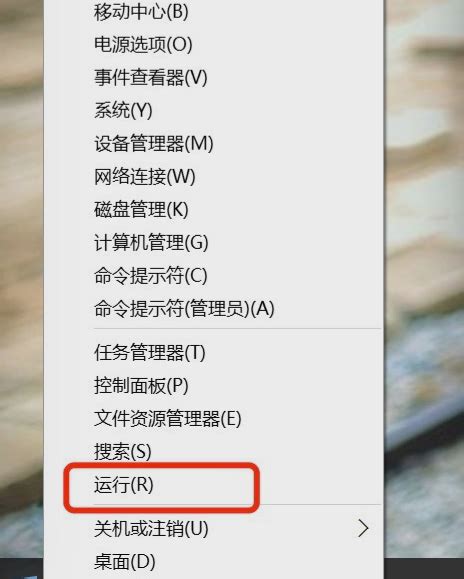 如何在Win10桌面右键菜单中添加百度搜索选项资讯攻略11-19
如何在Win10桌面右键菜单中添加百度搜索选项资讯攻略11-19 -
 如何在WIN10系统上使用TeamViewer远程连接控制电脑?资讯攻略11-28
如何在WIN10系统上使用TeamViewer远程连接控制电脑?资讯攻略11-28 -
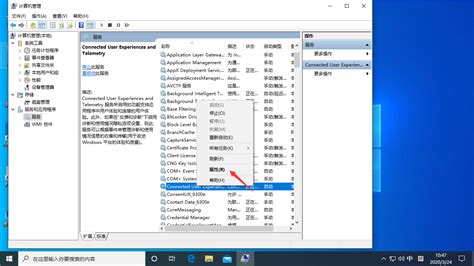 Win10系统本地连接受限的解决方法资讯攻略11-01
Win10系统本地连接受限的解决方法资讯攻略11-01 -
 Win7系统开启Wifi热点的方法资讯攻略11-09
Win7系统开启Wifi热点的方法资讯攻略11-09